ここでは、フォームのソースコードの一部を編集することで問題を回避する方法を示します。
但し、フォームの XML リソースファイル (.resx 拡張子) に埋め込まれた CFviImageView の Display プロパティの内容は復元されません。
以下に編集の手順を示します。該当のフォーム毎に当作業を行ってください。
1. フォームのソースコードの編集
CFviImageView を張り付けたフォームの InitializeComponent 関数の内部を編集します。
ここでの目的は、フォームデザイナで開く際に発生するエラーを回避することです。
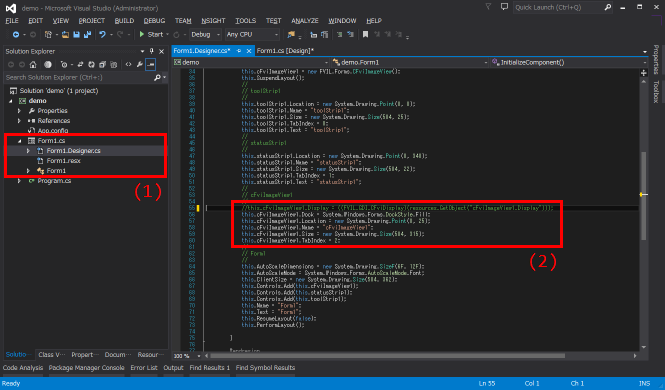
|
(1) フォームの デザイン定義ファイル (※) を開きます。
※ Designder サフィックスが付加されたファイル (C# は .Designer.cs、VisualBasic は .Designder.vb)
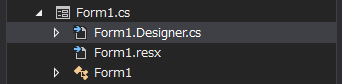
|
(2) CFviImageView の Display プロパティを復元する処理をコメントアウトします。
2. フォームの更新
フォームデザイナでフォームに何らかの変更を加えて保存します。
ここでの目的は、XML リソースファイル (.resx 拡張子) に埋め込まれた CFviImageView の Display プロパティの内容を新しいバージョンで更新することです。 既定値を上書きするので、更新前の情報は失われます。
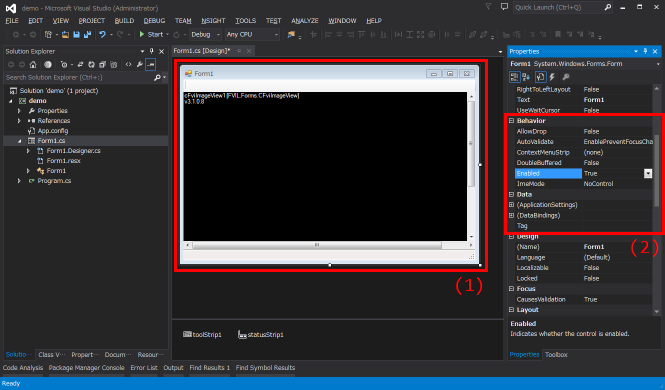
|
(1) フォームデザイナで開き、フォームを選択します。
(2) 続いて、任意のプロパティを一旦変更して元の値に戻します。
例えば、Enable プロパティを True→False→True とトグルするだけで構いません。
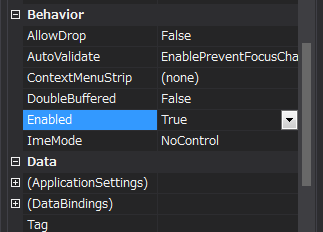
|
変更を保存すると、XML リソースファイル (.resx 拡張子) とデザイン定義ファイルが再構成されます。
この時、前述のコメントアウトした行も復元されます。
以上で対策は完了です。
今後、フォームを開く際のエラーは発生しなくなります。
但し、前述の通り、更新前の情報 (CFviImageView の Display プロパティの内容) は失われますので、必要に応じて再設定してください。